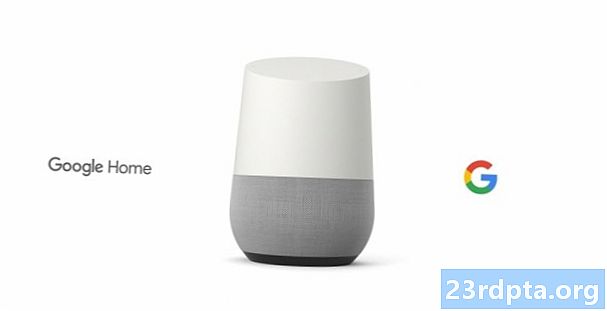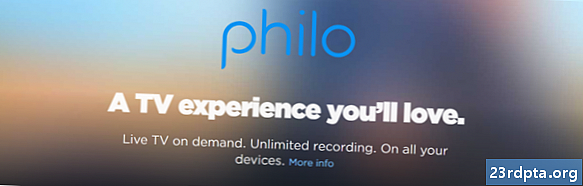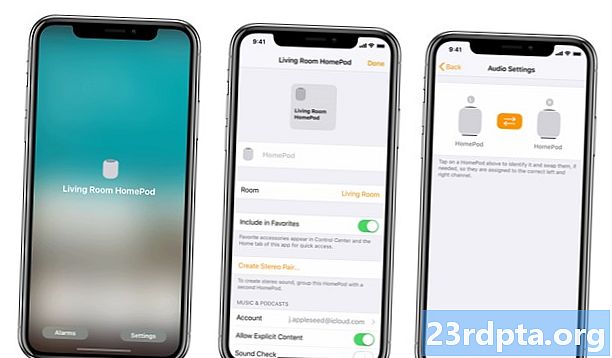Turinys
- „Android“ įmontuota atsarginės kopijos parinktis
- ADB atsarginė kopija
- Programų atsarginės kopijos
- Slaptažodžiai
- Jei esate įsišaknijęs ...
![]()
Telefonų perjungimas gali sukelti visišką skausmą. Turite ne tik įsitikinti, kad visų jūsų duomenų atsarginės kopijos, bet ir rasti būdų, kaip perkelti paskyras, ir įsitikinkite, kad visos jūsų mėgstamos programos bus iš naujo įdiegtos.
Mūsų apžvalgininkai tapo privalumais perjungiant įrenginius kas porą savaičių, nesukeliant daug galvos. Štai kaip tai darome.
„Android“ įmontuota atsarginės kopijos parinktis

Per pastaruosius kelerius metus „Google“ patobulino „Android“ atsarginių kopijų kūrimo ir atkūrimo funkciją. Kol ši parinktis įgalinta, jūsų telefonas turėtų tvarkyti programos duomenis, skambučių istoriją, kontaktus, įrenginio nustatymus ir net SMS tekstus „Google“ disko paskyroje.
Visas „Android“ atsargines kopijas galima įjungti apsilankius Nustatymai> Sistema> Išplėstinė> Atsarginė kopija. Atsarginės kopijos įvyksta automatiškai fone, tačiau jas galite rankiniu būdu paleisti telefonuose, kuriuose veikia 8.1 ar naujesnės versijos „Android“, kai būsite pasirengę perjungti įrenginius.
Eidamas šiuo keliu, kai įvesite sąrankos procesą naujame „Android“ telefone, „Google“ turėtų pasiūlyti jums galimybę atkurti visus šiuos duomenis iš debesies. Tiesiog pasirinkite naujausią atsarginę kopiją, o likusįjį sutvarkys ragelis.
ADB atsarginė kopija
Vienas iš mažiau žinomų atsarginių kopijavimo būdų yra „Google“ „Android“ derinimo tilto (ADB) įrankio naudojimas. Galite kurti atsarginę kopiją didžiąją dalį telefono duomenų ir įdiegtas programas. Atsarginis failas netgi išsaugomas jūsų kompiuteryje, kad jį būtų galima pasiekti bet kuriuo metu arba atkurti bet kuriame „Android“ įrenginyje.
Kadangi šis procesas apima „Google“ kūrėjų įrankių naudojimą, aš rekomenduoju naudoti šią parinktį tik tuo atveju, jei turite ankstesnę patirtį naudojant ADB.
Norėdami pradėti, turėsite atsisiųsti ir nustatyti „Android SDK“ savo kompiuteryje. Įjungę kūrėjo parinktis ir USB derinimą išmaniajame telefone, prijunkite jį prie savo kompiuterio ir įsitikinkite, kad ADB veikia tinkamai.
Iš ten įveskite ir paleiskite adb atsarginė kopija -apk-Shared -all -f
Įsitikinkite, kad atsarginio kopijavimo proceso metu jūsų išmaniojo telefono ekranas neužmiega, kitaip jis nustos veikti ir neišsaugos visų jūsų įrenginio duomenų.
Kai pasirinksite naują įrenginį ir prijungsite jį prie kompiuterio, paleiskite adb atkurti
Deja, ADB atsarginės kopijos nėra tobulos ir ne visada veikia visiškai. Tai maršrutas, kurį einu tiesiog todėl, kad turėčiau atsarginį failą savo kompiuteryje. Tai nebūtinai užfiksuoja viską.
Programų atsarginės kopijos

„Google“ taip pat labai palengvina nuotraukų, vaizdo įrašų ir kitų failų atsarginių kopijų darymą naudojant „Photos“ ir „Drive“. Naudodamiesi „Google“ nuotraukomis galite pasirinkti automatiškai kurti atsargines kopijas kiekvienoje nuotraukoje, ekrano kopijoje ir vaizdo įraše, esančiame jūsų telefone, debesyje. Jei jų atsarginės kopijos bus originalios, bus įskaičiuotos į jūsų internetinės saugyklos paskirstymą, tačiau „Google“ siūlo visus failus saugoti nemokamai, jei leisite įmonei automatiškai sumažinti nuotraukas iki 16 MP, o vaizdo įrašus - iki 1080p.
„Google“ diskas yra puikus, nes jis leidžia įkelti visus failus iš telefono ir pasiekti juos iš beveik bet kurio kito įrenginio. Naudodamiesi programa galite išsaugoti bet kokius reikšmingus dokumentus debesyje ir, naudodami programą, prisijungti naudodami „Google“ paskyrą.
„Google“ kiekvienam paskyros savininkui suteikia 15 GB nemokamos saugyklos saugyklose debesyje, kad galėtų naudoti, kad ir kaip jie norėtų. Jei to nepakanka, galite prisiregistruoti „Google One“ ir susimokėti už daugiau vietos.
Be to, jei bet kurioje iš savo programų turite svarbios informacijos, patikrinkite, ar kuri nors iš jų siūlo tam tikros formos atsargines paslaugas. Jei siunčiate žinutes per „WhatsApp“, galite pereiti į jos nustatymus ir leisti programai išsaugoti pokalbių įrašus „Google“ disko paskyroje. Galbūt nustebsite, kiek programų siūlo tokio tipo paslaugas.
Slaptažodžiai

Vienas ryškiausių skausmo taškų, kai perjungiama iš vieno įrenginio į kitą, reikia prisijungti prie kiekvienos programos. Nors kai kurie kūrėjai įdiegė galimybę prisijungti naudodami „Google“ paskyrą, daugelis reikalauja vartotojo vardo ir slaptažodžio.
Paprasčiausias būdas atsipalaiduoti per šį procesą yra slaptažodžio tvarkyklė, tokia kaip „LastPass“ arba „1Password“. Šios paslaugos ne tik suteikia galimybę generuoti neįtikėtinai sudėtingus slaptažodžius ir juos saugiai naudoti naudojant automatinio užpildymo API, pridedamus prie „Oreo“ „Android“, šias programas galima greitai įklijuoti į kredencialus, todėl jums jų nereikia atsiminti. Žinoma, automatinio užpildymo API nėra įdiegta visose programose, todėl galų gale turėsite nukopijuoti slaptažodį tiesiai iš slaptažodžių tvarkyklės.
Be to, įvairios programos gali autentifikuoti dviejų faktorių autentifikavimo (2FA) prisijungimus. Primygtinai rekomenduojame apsaugoti visas įmanomas paskyras naudojant tam tikrą 2FA formą, tačiau būkite atsargūs keičiant telefonus.
Populiariausios 2FA programos, tokios kaip „Google Authenticator“, nekaupia 2FA atsarginių kopijų debesyje arba palengvina jų perkėlimą. Laimei, „LastPass Authenticator“ programa saugo dalykus, kad galėtumėte lengvai judėti iš vieno telefono į kitą arba pasiekti 2FA kodus keliuose įrenginiuose.
Jei esate įsišaknijęs ...

Jei esate įsišaknijęs, fantastinis įrankis, vadinamas „Titanium backup“, gali padaryti beveik tobulą viso jūsų išmaniojo telefono kopiją. Tai ne tik iš naujo įdiegia kiekvieną jūsų senojo telefono ragelyje esančią programą, bet ir bando atsiminti visas jūsų programoje pateiktas nuostatas ir kartais gali jus net prisijungti.
Aišku, įspėjimas čia yra tas, kad jūs turite būti įsišaknijęs, o tai nėra galimybė daugeliui žmonių. Laimei, dėl visų aukščiau pateiktų sprendimų sukuriama beveik vientisa atsarginių kopijų kūrimo ir atkūrimo patirtis, todėl jums nereikės jaudintis dėl perėjimo per lankus, kad „Titanium“ atsarginės kopijos veiktų.
Kaip sukuriate atsarginę kopiją ir atkuriate savo telefoną? Praneškite mums, jei ką nors praleidome komentaruose.